# Ustawienia kontenerów
Usługa OCS jest dostępna i aktywna na każdym zarejestrowanym koncie w Oktawave. Nowe konta korzystają z metody autoryzacji Keystone w wersji 3, natomiast konta zarejestrowane przed 2019 rokiem, są ponadto kompatybilne z Swauth. Każda metoda odwołuje się do oddzielnej przestrzeni (projektu), a zarządzanie użytkownikami odbywa się w różny sposób.
W Keystone, dostęp do przestrzeni OCS mają użytkownicy, którym nadano odpowiednie uprawnienie. Do logowania służą te same dane, których używa się przy logowaniu do Panelu Admina.
W Swauth, dostęp do przestrzeni OCS mają tylko użytkownicy Swauth, których należy dodatkowo stworzyć.
Do zarządzania kontenerami niezbędne są uprawniania administratora OCS.
# Tworzenie kontenera
- Zaloguj się do Panelu Admina (opens new window) i przejdź kolejno: OCS > Kontenery > Dodaj kontener.
- Wpisz nazwę dla kontenera i wybierz pożądane przez siebie ustawienia dostępu.
- Naciśnij Akceptuj i poczekaj na utworzenie pierwszego kontenera na swoim koncie.
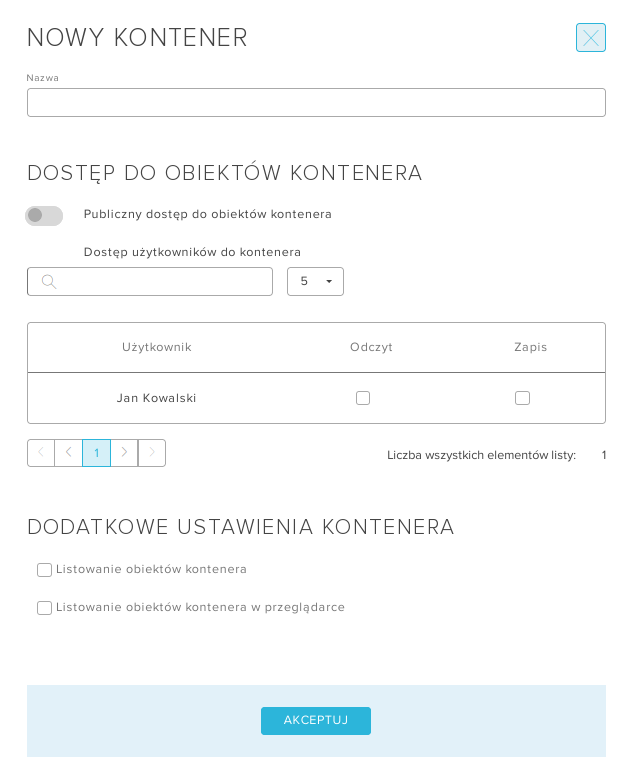
# Edycja kontenera
W celu edycji ustawień kontenera wystarczy kliknąć na nim lewym przyciskiem myszy, a pokaże się widok, w którym można zmienić zastane wartości. Wprowadzone zmiany działają z niewielkim opóźnieniem.
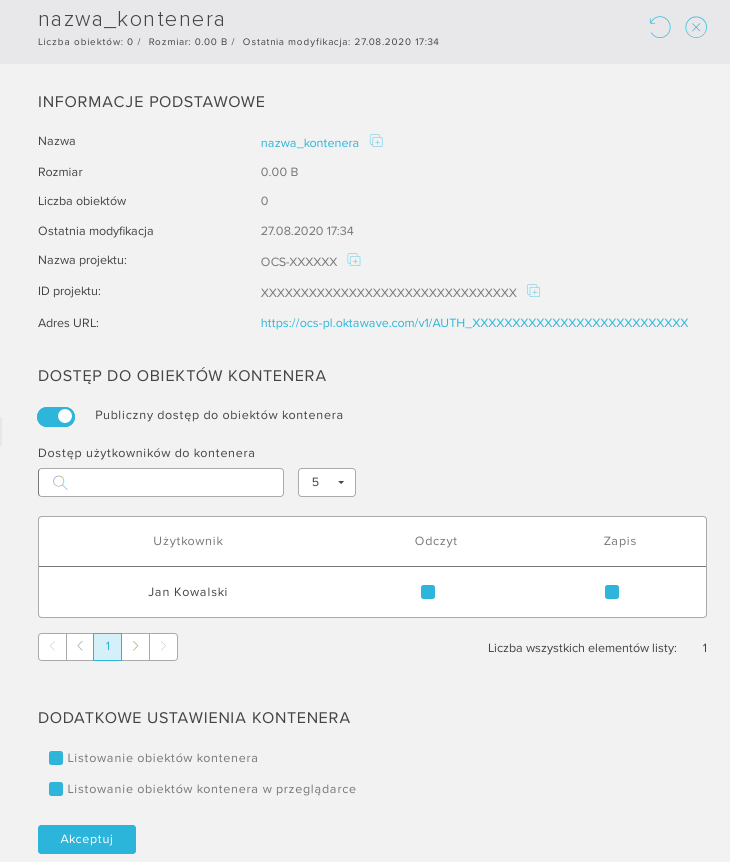
# Uprawnienia dostępu
W przypadku, gdy podczas tworzenia kontenera nie zaznaczysz żadnych opcji (pierwszy zrzut ekranu na tej stronie) kontener pozostanie prywatny, oznacza to, że dostęp do niego mają jedynie administratorzy OCS tego konta.
Aby zmienić uprawnienia do odczytu i/lub zapisu plików w tym kontenerze danemu użytkownikowi OCS, należy w wierszu mu odpowiadającym zaznaczyć pożądane opcje i kliknąć Akceptuj.
Zaznaczenie opcji Publiczny dostęp do obiektów kontenera spowoduje upublicznienie jego zawartości. Od tej pory każda osoba mająca link do obiektu znajdującego się w tym kontenerze będzie mogła uzyskać dostęp do niego, czyli go pobrać. Możliwość dodawania nowych obiektów, nawet w kontenerach publicznych jest zarezerwowana wyłącznie dla administratorów i użytkowników OCS z prawami do zapisu.
W przypadku kontenerów publicznych możesz ponadto wybrać opcję Listowanie obiektów kontenera, która pozwoli na wyświetlenie obiektów umieszczonych w kontenerze oraz dostępowych adresów URL.
Jeśli opcja ta jest wyłączona nie ma możliwości listowania zawartości kontenera bez autoryzacji.
Wyłączenie tylko tej opcji nie powoduje jednak wstrzymania dostępu do obiektów - jeżeli ktoś już posiada bezpośredni odnośnik do nich to nadal może uzyskać dostęp do danych.
Dodatkową, ostatnią już opcją jest Listowanie obiektów kontenera w przeglądarce, której zaznaczenie ustawia w metadanych parametr --meta "Web-Listings: TRUE" dzięki czemu forma, w której zwracana jest lista obiektów jest przystosowana do wyświetlenia przez przeglądarkę WWW.
Opcja ta do poprawnego działania wymaga wybrania również poprzedniej opcji - listowanie obiektów kontenera.
Uprawnienia do kontenerów możesz też edytować z poziomu swiftclient-a lub innego narzędzia do zarządzania danymi w OCS. W oficjalnej dokumentacji producenta uzyskasz zdecydowanie kompletne informacje.
Przykładowo publiczny dostęp to ustawienie parametru "r:*", odczyt i zapis dla użytkownika to "r:<username>" oraz "w:<username>", a za listowanie plików odpowiada ".rlisting".
# Właściwości kontenera
| Nazwa | Znaczenie |
|---|---|
| Nazwa | Unikalna na koncie nazwa kontenera. |
| Rozmiar | Ilość zajętych bajtów przez kontener. Istotne dla billingu. |
| Liczba obiektów | Ile obiektów zawiera ten kontener. |
| Ostatnia modyfikacja | Data ostatniej zmiany obiektów w tym kontenerze. |
| Nazwa projektu | Unikalna nazwa projektu zarządzanego przez Keystone. Używany do autoryzacji dostępu do obiektów tego kontenera. |
| ID Projektu | Unikalny identyfikator projektu Keystone. |
| Adres URL kontenera | URL do kontenera. |
